Hogyan lehet megtalálni a BIOS-verziót a számítógépen
Meg kell találnia vagy ellenőriznie kell a BIOS aktuális verzióját laptopján vagy asztali számítógépén? A BIOS vagy az UEFI firmware az a szoftver, amely alapértelmezés szerint telepítve van a számítógép alaplapjára, és amely észleli és vezérli a beépített hardvert, beleértve a merevlemezeket, videokártyákat, USB -portokat, memóriát stb.
Korábban már írtam arról, hogy frissítenie kell-e a BIOS-t vagy sem, és ennek a cikknek az volt az alaptétele, hogy ne frissítse, hacsak nincs erre konkrét igénye .
Tehát hogyan lehet kitalálni, hogy frissítenie kell-e a BIOS -t a számítógépén? Először(Well) is ki kell találnia a BIOS aktuális verzióját . Ebben a cikkben a BIOS(BIOS) - verzió meghatározásának számos módját ismertetem . Ha megvan az aktuális verzió, látogassa meg a gyártó webhelyét, és nézze meg, melyik a legújabb verzió.
Rendszer információ(System Information)
Kattintson a Start gombra(Start) , válassza a Futtatás(Run) parancsot, és írja be az msinfo32 parancsot(msinfo32) . Ekkor megjelenik a Windows rendszerinformációk(Windows System) párbeszédpanel.

A Rendszerösszefoglaló(System Summary) részben látnia kell a BIOS Version/Date nevű elemet . Most már ismeri a BIOS aktuális verzióját .
Parancs sor
Egy másik egyszerű módja a BIOS - verzió meghatározásának a gép újraindítása nélkül, ha megnyit egy parancssort, és írja be a következő parancsot:
wmic bios get smbiosbiosversion

A parancssor csak a BIOS verziószámát adja meg , és nagyjából ennyi. Vannak azonban olyan parancsok, amelyek egy kicsit több információval szolgálnak.
wmic bios get biosversion
wmic bios get version

Windows rendszerleíró adatbázis(Windows Registry)
A Windows rendszerben(Windows) szinte mindent a rendszerleíró adatbázis(Registry) tárol, és ez alól a BIOS verziója sem kivétel! Lépjen a következő kulcsra:
HKEY_LOCAL_MACHINE\HARDWARE\DESCRIPTION\System
És számos, a BIOS -hoz kapcsolódó kulcs is megjelenik , köztük a SystemBiosDate , SystemBiosVersion , VideoBiosDate és VideoBiosVersion .
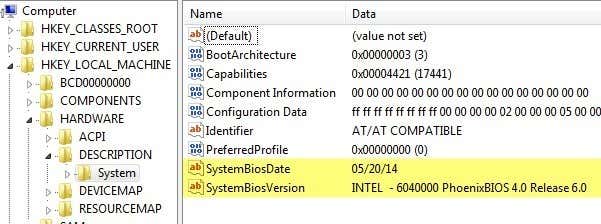
Windows indítás
Egy másik módszer a számítógép BIOS -verziójának meghatározására a számítógép egyszerű újraindítása. Egyes számítógépek, köztük a Dell , a számítógép első indításakor megmutatják a BIOS verziószámát.(BIOS)

Ha nem, akkor az F12 , DEL , F10 vagy F12 billentyű lenyomásával léphet be a BIOS beállításába, amikor az indításkor megjelenik. Előfordulhat, hogy más számítógépgyártók más gombbal léphetnek be a beállításba, de általában ez jelzi, hogy melyik billentyűt kell megnyomni.

Mivel a BIOS interfész szinte minden számítógépgyártó esetében eltérő, addig kell navigálnia, amíg meg nem jelenik a BIOS Revision vagy a BIOS Version .
Ha a hagyományos BIOS helyett egy újabb, Windows 8 rendszert(Windows 8) futtató , UEFI -t futtató számítógépet használ , akkor nem fog tudni megnyomni egyetlen gombot sem az indítás során. Ilyen esetekben a Rendszer-helyreállítási beállítások képernyőről kell indítania . Ha ott van, kattintson a Hibaelhárítás(Troubleshoot) , majd a Speciális beállítások( Advanced Options) elemre .
Ez ugyanaz a módszer a Windows 8 csökkentett módba állításához , de az Indítási beállítások(Startup Settings) helyett kattintson az UEFI firmware beállításaira(UEFI Firmware Settings) . Vegye figyelembe, hogy ez a lehetőség nem jelenik meg, ha a BIOS nem UEFI .

Harmadik fél szoftvere(Third Party Software)
Ha inkább egy harmadik féltől származó segédprogramot szeretne használni, amely egyéb információkat is tud adni a számítógépéről, akkor jó választás a Speccy . Ugyanattól a cégtől származik, amely létrehozta a CCleanert(CCleaner) , amely az egyik legjobb karbantartási eszköz a Windows PC(Windows PCs) -k számára .

Kattintson az Alaplap elemre, és megjelenik egy (Motherboard)BIOS nevű szakasz, amely megadja a BIOS márkáját(Brand) , verzióját(Version) és dátumát(Date) . A program sok egyéb rendszerinformációt is ad a CPU -ról , RAM -ról , tárhelyről(Storage) stb.
Következtetés
Tehát nagyjából ezek a különféle módok a BIOS - verzió meghatározására. A BIOS(BIOS) frissítését csak szükség esetén és nagy körültekintéssel szabad megtennie. Egy sikertelen BIOS -frissítés tönkreteheti az egész számítógépet, és sok pénzt kényszeríthet a javításra.
A BIOS frissítésekor nincs egyetlen mód a megoldásra. Minden alaplapgyártó saját eszközkészlettel rendelkezik a BIOS frissítéséhez . Némelyiknek magában a BIOS -ban van lehetőség a frissítéshez, másoknak (BIOS)USB -meghajtóról kell indítani, és így kell flashelni a BIOS -t .
Minden BIOS -fájl általában tömörített archív csomagban érkezik, amely egy ReadMe szövegfájlt is tartalmaz. Elengedhetetlen, hogy elolvassa ezt a fájlt, mert pontos utasításokat tartalmaz a BIOS frissítéséhez .
A BIOS frissítésének egyetlen módja, amelyet kerülnie kell, a Windows opció. Ez általában egy Windows - alkalmazás, amelyet letölthet és futtathat a Windowson(Windows) belül a BIOS frissítéséhez(BIOS) . A probléma az, hogy meghibásodhat, mivel a Windows még mindig fut, és általában maguk a gyártók sem javasolják. Ez a legegyszerűbb módja, de ezzel jár a legnagyobb a kudarc kockázata.
Related posts
A BIOS elérése és a rendszerindítási sorrend módosítása a Windows bármely verziójához
A BIOS visszaállítása az alapértelmezett beállításokra
Mi a Windows legújabb verziója?
3 módja annak, hogy fényképet vagy videót készítsen Chromebookon
Számítógép- és e-mail-figyelő vagy kémszoftver észlelése
10 legjobb módszer a számítógép gyermekvédelmére
Hogyan lehet megtalálni a legjobb Discord szervereket
Hogyan lehet deaktiválni egy Facebook-fiókot törlés helyett
Hogyan változtassuk meg a nyelvet a Netflixen
A számítógép véletlenszerűen bekapcsol magától?
A legjobb fényképezőgép-beállítások portrékhoz
Emoji beszúrása a Word, a Google Docs és az Outlook alkalmazásba
Hogyan lehet ellenőrizni a merevlemezen a hibákat
A Caps Lock be- és kikapcsolása Chromebookon
Facebook-barátok keresése hely, állás vagy iskola alapján
Mi az a Discord Streamer mód és hogyan kell beállítani
Meg tudod változtatni a Twitch nevét? Igen, de légy óvatos
DVI vs HDMI vs DisplayPort – Amit tudnod kell
8 módszer a Facebook-oldal közönségének növelésére
Hogyan tegyük hangosabbá és jobbá a Spotify-t
